Hogyan memóriát szabadít fel a Windows 10
Memória - ez a fő erőforrás, amely elengedhetetlen a normális működését a rendszer, és az alkalmazásokat és a programokat. Hála neki, akkor játszani félelem nélkül, hogy „repülni” az adatokat a merevlemezről, vagy akár egyszerre végezni több fellépések egyszerre, és nem kell aggódnia, hogy azok hatással vannak egymásra. Néha előfordul, hogy a memória nem elég, és abban a pillanatban, nincs pénz kibontásához megvásárlásával egy új sáv. Reméljük, hogy a cikk elolvasása után, akkor képes lesz arra, hogy válaszoljon a kérdésre, hogy hogyan szabadíthat fel memóriát a Windows 10 segítségével az egyik az alább ismertetett módszerekkel.
1. Záró szükségtelen programokat.
Már a kezdet kezdetén érdemes zárni azokat a programokat, amelyek jelenleg nem használják. Általános szabály, hogy minden program alján jelennek meg a tálcán. Ezek közel lehet a tálcán lévő ikonra kattintva a program a jobb egérgombbal, és válassza a „Ablak bezárása”. Vagy, hogy biztonságosan állítsa le, menjen a program interfész és zárja be.
Ha a memória túl zsúfolt, és a számítógép lefagy, akkor a következőket kell tennie:
- Nyomja meg egyszerre a Ctrl «», «Shift», «Esc» és nyissa meg a Task Manager;
- A lap „Applications” válassza ki a program előtt egy rekord „nem felel meg”;
- Jobb egérgombbal kattints rá, és válassza ki a „End Alkalmazás”.
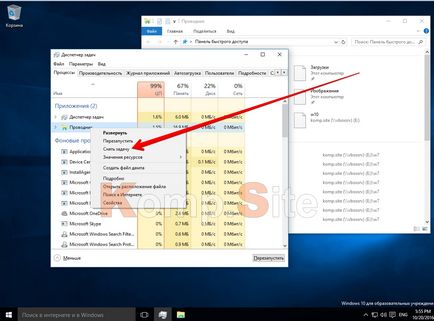
Meg kell jegyezni, hogy ebben az esetben lehet egy adatvesztés.
Bezárás háttérben futó programot. A „Task Manager” nyitott lap „Folyamatok” és válassza ki a „End Process”. De meg kell bizonyosodni arról, hogy ez a program nem befolyásolja a funkcionalitás és a számítógép teljesítményét.
2. Indítsa újra a Windows Explorer.
Először is mi kell érteni, hogy mi a Windows Intézőben. Explorer - egy fájlkezelő beépített operációs rendszer. Ahhoz, hogy indítsa újra a nyitott „Task Manager”, kattintson a lap „Részletek” (Windows 7 - „Folyamatok”), amelyben találunk a felfedező. exe. „End Process” kattints rá a jobb egérgombbal.
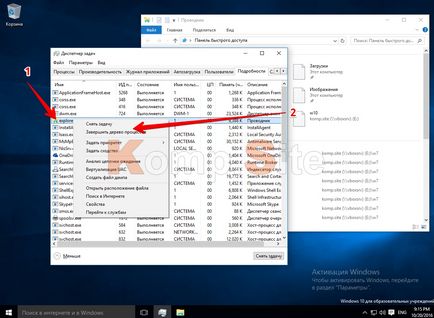

Nyisd meg újra a „Task Manager” és kattintson a „Fájl”. Ebben, válassza az „Új feladat (Futtatás) ....”.
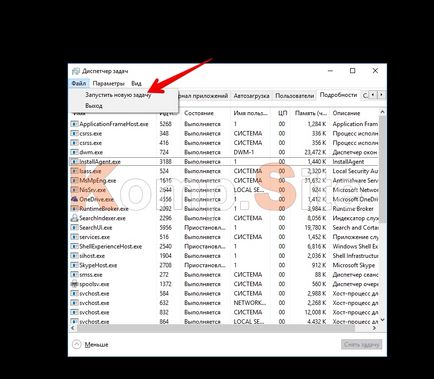
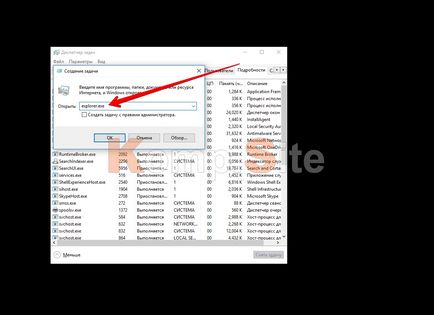
Újratöltése Explorer lehet egy másik utat. Az asztalon hozzon létre egy fájlt a Jegyzettömb a .txt kiterjesztést.
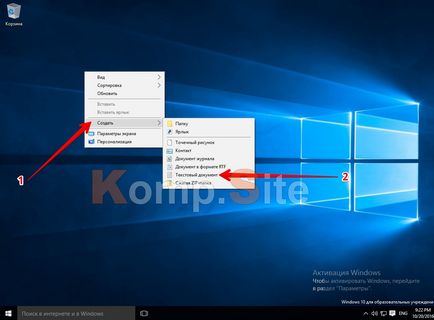
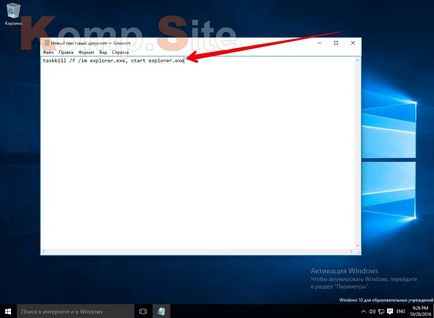
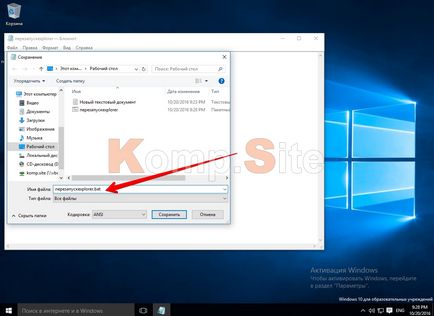
3. A vírusokat eltávolítása.
Vírusok nagyon sok „rendetlenséget” a számítógép memóriájában, így befolyásolva a teljesítményt. Tehát biztos, hogy átvizsgálja a PC, és távolítsa el az összes vírust.
Mindezek az intézkedések alkalmazhatók mind a Windows 10 és a Windows 7. De nézzük meg egy másik módja, hogy hogyan szabadíthat fel memóriát a Windows 7 számítógépen.
Kikapcsolása Windows Aero.
Windows Aero - grafikus téma, amely a Windows 7 Letiltásához van szükség:
- Nyomja meg a "Start";
- Bejut a „Control Panel”;
- Keresünk a keresőmezőbe a „teljesítmény Performance Information and Tools”;

- A megnyíló ablakban találunk az „Adjust vizuális hatású”;

- „Teljesítmény” ablakot ki kell nyílnia. Ebben, a lap „Vizuális hatások” tesz egy jelet a rekordot „Legjobb teljesítmény”;

- És kattintson az „Apply”.
Szeretném figyelmeztetni egyszerre, hogy a beállítások módosítása képernyő szürke lesz.